)
Spybot - Search & Destroy
Encontre e remova programas maliciosos escondidos no seu computador
Encontre e remova programas maliciosos escondidos no seu computador
Sobre o App
Por Equipe Baixaki
Atualizado em 02/08/2024 21h49minSpybot – Search & Destroy é um programa que serve para verificar se o seu computador está contaminado por spywares e rootkits.
Com ele, você pode fazer uma análise completa na máquina em busca desse tipo de praga virtual e garantir o bom funcionamento do sistema.
Quem já utilizou alguma versão antiga do aplicativo logo percebe que a interface dele foi totalmente remodelada e conta com todas as opções na janela principal. Por isso, agora não é mais necessário navegar entre diferentes abas para acessá-las, facilitando o uso mesmo para iniciantes.
Proteção total
Muitos programas antivírus, principalmente os gratuitos, não apresentam uma proteção apropriada contra spywares. Diferentemente dos vírus, esses programas espiões servem para roubar informações do usuário, o que pode resultar em caixas de entrada cheias de spams, popups e barras de ferramentas indesejadas no navegador – quando não é algo muito pior, como o roubo e uso indevido do número do seu cartão de crédito.
Por isso, ferramentas como o Spybot – Search & Destroy podem ser uma ótima maneira de proteger o seu computador. Com ele, você pode procurar especificamente por spywares e rootkits, além de encontrar opções para gerenciar os itens que inicializam juntamente com o Windows e excluir arquivos de maneira definitiva.
Opções de instalação
Logo na instalação do programa, há algumas decisões a serem tomadas. Primeiramente, é preciso escolher uma forma de uso para o programa (basicamente, você vai decidir se a utilização será pessoal ou empresarial). Em seguida, você deve definir se deseja que o aplicativo já venha configurado para o uso ou se você mesmo quer configurá-lo.
Para a primeira opção, basta selecionar “I want to be protected without having to attend to it myself”. Isso faz com que o aplicativo já seja instalado pré-configurado de acordo com o que o programa julgar melhor para o uso. A segunda alternativa é feita selecionando “I want more control, more feedback and more responsibility”.
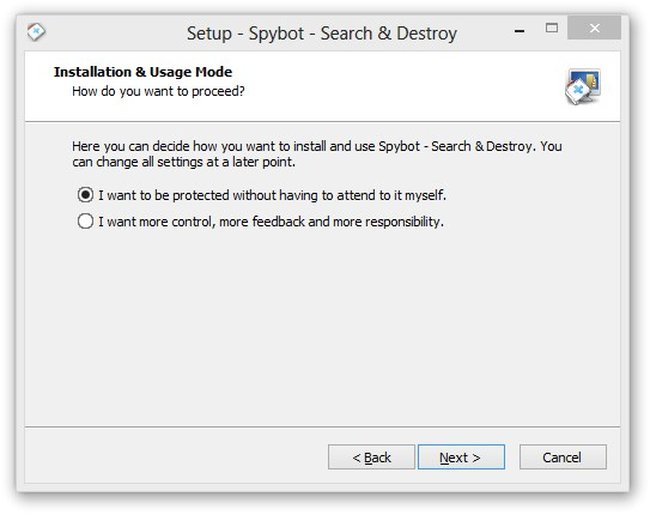
Mas não se preocupe: independente da opção escolhida, tudo pode ser configurado manualmente mais tarde.
Visão geral
Como já mencionado, todas as ferramentas estão disponibilizadas na forma de botão na tela central do programa. No entanto, ela possui dois modos de visualização: simples e avançado. Como padrão, a interface está na forma reduzida, exibindo apenas alguns ícones. Para visualizar todas as funcionalidades, basta marcar a opção “Advanced user mode”.
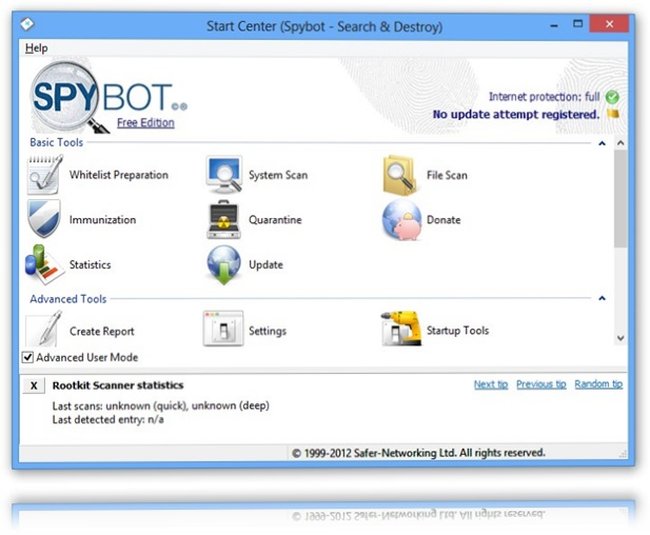
Há várias ferramentas para uso sem qualquer tipo de restrição, mas existem algumas que requerem a aquisição de uma licença. Isso é informado no momento em que você tentar abrir uma dessas funções.
Verifique o seu computador
O programa oferece dois tipos de análise, sendo uma para a máquina toda e outra para verificar arquivos. Para fazer uma busca por spywares no computador, o primeiro passo consiste em clicar no botão “System scan”, na tela central do programa, e escolher a opção “Start a scan” na nova janela aberta.
Feito isso, o aplicativo inicia imediatamente a análise e você pode acompanhar o andamento da operação por meio da barra de progresso exibida na tela. Ali, também há uma estimativa do tempo necessário para completar o procedimento, que pode ser maior do que uma hora, variando conforme o tamanho do seu disco rígido e a quantidade de arquivos presentes nele.
Caso você precise analisar somente um arquivo, pode optar por fazer a verificação apenas nele, clicando em “File Scan”. Em seguida, basta você indicar se a análise deve ser feita em um documento (escolhendo “Add file(s)”) ou em todo um diretório (selecionando “Add folder(s)”). Após adicionar o conteúdo desejado, o programa inicia a varredura e você pode acompanhar o andamento na tela.
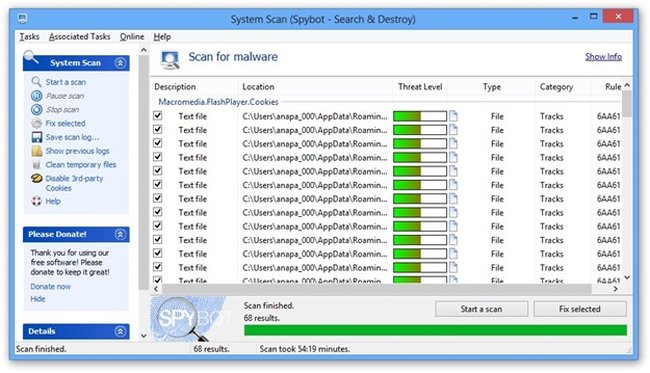
Essa verificação é mais rápida do que a completa e pode ser um ótimo recurso para fazer uma “manutenção” (quando você adicionar itens novos). Sempre que o aplicativo encontrar algum problema, ele oferece uma solução e, em alguns casos, os itens suspeitos são mandados para a quarentena (que pode ser acessada para a visualização pelo botão “Quarantine”).
Além das verificações propriamente ditas, há uma função para imunização do computador. Ela é ativada pela alternativa “Immunization” e, nela, basta marcar quais navegadores você deseja proteger e os aspectos de proteção que você deseja aplicar. Há também uma alternativa para quem deseja incluir o Windows como um todo, no processo (no final da lista).
Lista de exceções
O programa possui uma função na qual você pode inserir itens que não necessitam de verificação, pois é conhecido que são confiáveis. Essa alternativa é acessada pela função “Whitelist Preparation”. Para começar a montar essa lista, você deve clicar em “Create whitelist” e escolher a unidade para o rastreio pelos aplicativos.
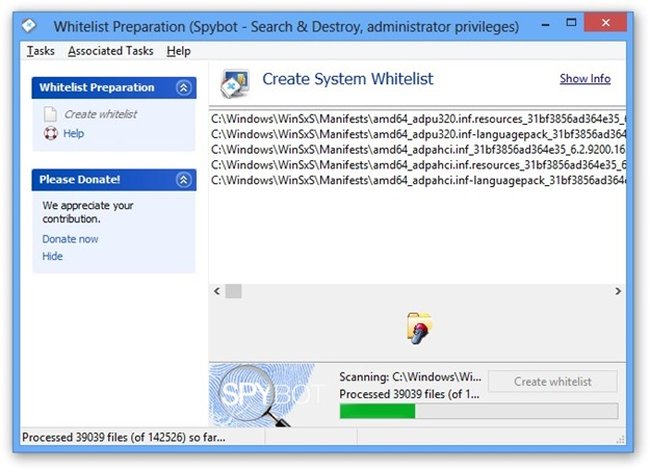
Feito isso, o programa começa a analisar o disco rígido selecionado e, ao final do procedimento, exibe os itens na tela. Para aceitar os resultados e criar a lista, basta clicar em “Create whitelist” na janela da análise.
Outras ferramentas
A despeito de a função central do programa ser a verificação por spywares, ele apresenta outras ferramentas úteis. Entre elas estão a análise do computador em busca de rootkits, gerenciador de inicialização, função para criar scripts, montagem de relatórios, obter um CD de Boot, excluir arquivos de forma definitiva, além de outras.
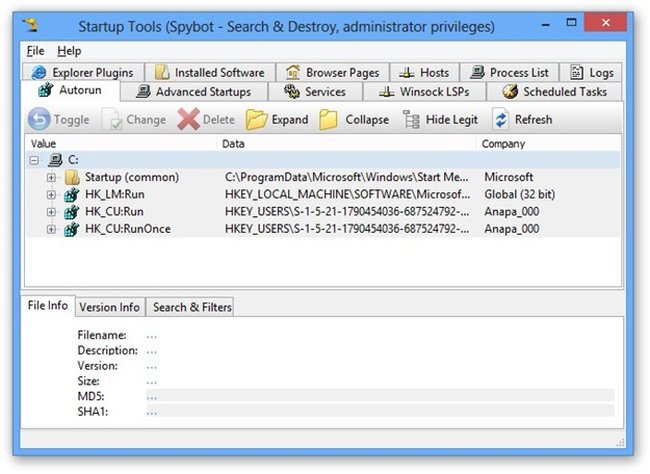
Na maioria dos casos, basta escolher o local ou arquivo específico para a realização da função e clicar no botão apropriado para ativá-la (presente na janela na qual a ferramenta é aberta).
Opinião dos editores
Notícias
Informações Técnicas
Plataforma
WindowsTamanho do app
65.14 MBLançado em
2018-05-07 09:57:00.797Oferecido por
Patrick M. KollaContato da Empresa
Acessar site